ResearcherID. Účet RID vytváří vědecký pracovník. Účet RID lze vytvořit a do účtu se poté lze přihlásit na adrese:
|
|
|
- Vítězslav Beneš
- před 8 lety
- Počet zobrazení:
Transkript
1 Účet RID vytváří vědecký pracovník Účet RID lze vytvořit a do účtu se poté lze přihlásit na adrese: Na mail, zadaný v registračním formuláři přijde potvrzení o vytvoření účtu. Z linku, zaslaném v mailu, se lze prokliknout do účtu RID a vyplnit údaje v záložkách. Pokud má autor vytvořen profil ve WOS či EndNoteOnline, hlásí se již přidělenými přihlašovacími údaji (např. přihlásí se do WOS záložka My Tools ResearcherID automatické přihlášení; lze takto přecházet mezi produkty ThomsonReuters). Při přihlášení se systém dotazuje na účet ORCID a nabízí jeho vytvoření (ORCID je také autorský identifikátor a je propojen se SCOPUS. Do účtu se ze SCOPUS dají naimportovat záznamy publikací; potom lze jednoduše provést obousměrnou výměnu dat mezi RID ORCID). Účet ORCID lze vytvořit kdykoliv odkazem přímo z účtu RID. Po vytvoření účtu vědecký pracovník vyplní osobní údaje (Manage profile). Naimportuje publikace z WOS, příp. dalších dtb., účet průběžně aktualizuje, může udělit zpracovateli s administrátorským přístupem povolení pro spravování účtu (tzv. proxy přístup). Vzhled účtu RID V horní části jsou údaje o autorovi, v dolní části se nacházejí publikační seznamy. 1
2 VYPLNĚNÍ ÚČTU RID - ÚPRAVA ZÁLOŽEK editace záložek About me, My affiliations, Publication list, Password, Options. About me - zde se uvedou osobní údaje, obor, URL atd. Lze uvést více variant jmen, pod kterými vědecký pracovník publikuje, např. u provdaných autorek. Pokud zaškrtne Public, uvedené varianty jména budou vyhledatelné. Další varianty jména se zařadí do rejstříku autorů WOS. Pod těmito jmény budou také vyhledávány publikace při vytváření propojení s WOS v My publications (více v záložce Publications). Tyto údaje se po přihlášení zobrazují v levé horní části obrazovky. U většiny údajů lze zvolit, zda budou zveřejněné či soukromé. Provdané autorky, které publikovaly pod více jmény, by měly mít uvedeny všechny varianty v profilových informacích (Manage profile About me Other names used by you). Případně zde lze uvést variantu jména, pod kterou může být účet RID vědeckého pracovníka vyhledáván (s diakritikou, bez diakritiky, s iniciálami atd.). Vzhled záložek My Afiliations lze uvádět současné i minulé afiliace, adresy, oddělení. Důležité je vyplnit jednotným způsobem instituci. V KNAV používáme tento způsob zápisu (v angličtině): na prvním místě zkratka názvu Akademie věd a za čárkou oficiální název pracoviště. Tyto údaje se pak zobrazují v pravé horní části obrazovky. Primary Institution: ASCR, Library ASCR, Institute of Physics 2
3 Publication list - zde se nastavuje, zda se seznamy publikací zobrazí veřejně (public), zda povolit duplicity, způsob řazení v seznamu atd. Při importu publikací probíhá kontrola na duplicity podle názvu (článku), shodného UT ISI, jména autorů, roku publikování a druhu dokumentu. Defaultně je nastaven zákaz duplicit, ale pokud záznamy nejsou úplně shodné (např. velká, malá písmena), duplicitní záznam se přesto naimportuje. Duplicity je možné smazat ručně v záložce Manage List. Je zde možné vytvořit 3 seznamy publikací: My publications publikace naimportované do tohoto seznamu se periodicky (cca 1x týdně) indexují ve WOS (název se prolinkuje do WOS, připojí se DOI a citační ohlasy). Z tohoto seznamu publikací se do WOS natahuje do záznamů publikací autorovo RID (za 1-3 týdny). Dotahují se i varianty jmen, uvedené v záložce About me Other names by you. Publikace lze ve WOS aktualizovat ručně viz záložka Manage list. Publication List1, Publication List2 (lze přejmenovat) zde je možné uvést libovolné seznamy publikací, například podle dalších afiliací, pro práce, které nejsou ve WOS atd. Záznamy jednotlivých publikací lze přidávat, mazat, ale nelze v účtu RID editovat. K online editaci lze využít např. EndNote. K přesunu záznamů publikací z jednotlivých listů (např. z My publications do Publication List) využijeme také EndNote. Přejdeme do seznamu publikací Manage list Manage lists with EndNote. Password změna hesla, volba kontrolních otázek v případě zapomenutí hesla. Options zasílání informací, zde se zobrazuje proxy přístup administrátorů (správa účtu). Administrátoři mohou být např. zpracovatelé ASEP na ústavech nebo jiné pověřené osoby. Pokud mají povolený proxy přístup, mají práva upravit profil vědce, přidávat, mazat publikace, zažádat o smazání konta. Nemohou měnit hesla a neovlivní zasílání info mailů od Thomson-Reuters. Žádost o proxy přístup lze povolit/smazat přes odkaz Manage Proxy institution. Zobrazení proxy přístupu v účtu vědce 3
4 Další volby z úvodní stránky konta: My researcher profile návrat do hlavního menu. Search vyhledávání podle jména, instituce, vyhledávání lze zpřesnit výběrem země. Interactive Map interaktivní mapa světa s počtem vytvořených RID na jednotlivé státy. EndNote přechod do EndNote online, není třeba se znovu přihlašovat. Zde je možné záznamy publikací zapsat/editovat/vyhledat, poté je naimportovat do RID. Záznamy publikací lze importovat přímo z EndNote do My Publication a Publication list. Refer a colleague výzva k založení účtu RID (může ji využít vědecký pracovník i např. zpracovatel bez admin. přístupu). Zpracovatel/vědecký pracovník může vyzvat své kolegy z ústavu k vytvoření účtu RID pomocí této služby. Je možné zde zadat hromadně více ových adres (až 200, buď jednotlivě zapsat nebo vložit v souboru). Vědeckým pracovníkům přijde mail s výzvou k založení účtu. Zpracovatel by do výzvy měl vložit text s upozorněním na správný zápis instituce, dále zde např. může uvést žádost, aby mu vědečtí pracovníci po zřízení účtu zaslali své číslo RID). Zpracovatel/vědecký pracovník obdrží kontrolní mail, komu výzvu poslal a kopie zaslaných mailů. Zpracovatel poté může zkontrolovat správný zápis instituce. Refer a colleague 4
5 Manage list zde lze publikace mazat, aktualizovat dotazem do WOS (Update Using WOS CC). Dokument získá okamžitě citační ohlasy (RID podporuje citační ohlasy pouze z WOS), DOI a bude prolinkován do WOS. Zde je také odkaz do EndNote, kde lze záznamy editovat, mazat, importovat, vyhledávat. Je možné zde připsat chybějící údaje - např. některé záznamy ve WOS neobsahují DOI. Add publications import publikací je zde možný třemi způsoby: z WOS, přes EndNote nebo import souboru ve formátu RIS. ZOBRAZENÍ RID V ASEP Vědecký pracovník by měl své číslo RID nahlásit zpracovateli ASEP svého pracoviště. Ten ho vloží do ASEP a číslo RID se bude zobrazovat v IPAC (tagovaný formát), v analytikách ASEP. Zobrazení v IPAC - formát Tagovaný podrobný 5
6 Zobrazení v Analytikách ASEP - Bibliografie autorů Po prokliknutí jména autora vidíme všechny jeho vědecké identifikátory. 6
ResearcherID v AV ČR. arl@lib.cas.cz
 ResearcherID v AV ČR arl@lib.cas.cz Proč je třeba zřídit RID Kdo by měl mít vytvořené RID, kdo zřizuje RID Varianty vytváření RID Možné problémy Vložení a uložení RID a dalších autorských identifikátorů
ResearcherID v AV ČR arl@lib.cas.cz Proč je třeba zřídit RID Kdo by měl mít vytvořené RID, kdo zřizuje RID Varianty vytváření RID Možné problémy Vložení a uložení RID a dalších autorských identifikátorů
VYTVOŘENÍ ÚČTU RID ZPRACOVATELEM - POSTUP PŘI ZAKLÁDÁNÍ ÚČTŮ RID PŘES WOS
 VYTVOŘENÍ ÚČTU RID ZPRACOVATELEM - POSTUP PŘI ZAKLÁDÁNÍ ÚČTŮ RID PŘES WOS Účty RID si mohou vytvářet vědečtí pracovníci sami. Služba je také ale navržena tak, aby účty bylo možné vytvořit (případně i spravovat)
VYTVOŘENÍ ÚČTU RID ZPRACOVATELEM - POSTUP PŘI ZAKLÁDÁNÍ ÚČTŮ RID PŘES WOS Účty RID si mohou vytvářet vědečtí pracovníci sami. Služba je také ale navržena tak, aby účty bylo možné vytvořit (případně i spravovat)
ResearcherID, ORCID a Scopus Author ID v AV ČR. Petra Bártková
 ResearcherID, ORCID a Scopus Author ID v AV ČR Petra Bártková arl@lib.cas.cz Vědecké identifikátory obecně Co je ResearcherID Vytvoření účtu ResearcherID ResearcherID - zápis instituce - sjednocení Duplicitní
ResearcherID, ORCID a Scopus Author ID v AV ČR Petra Bártková arl@lib.cas.cz Vědecké identifikátory obecně Co je ResearcherID Vytvoření účtu ResearcherID ResearcherID - zápis instituce - sjednocení Duplicitní
ResearcherID. Editace účtu RID. Import záznamů do účtu RID
 Jakým způsobem jde změnit heslo v RID? Zakládala jsem vědcům RID a vždy jsem pro každého použila stejné heslo. Předpokládám, že si ho po importu budou chtít změnit, aby si účet mohli sami spravovat. Heslo
Jakým způsobem jde změnit heslo v RID? Zakládala jsem vědcům RID a vždy jsem pro každého použila stejné heslo. Předpokládám, že si ho po importu budou chtít změnit, aby si účet mohli sami spravovat. Heslo
ResearcherID. EXPORT ZÁZNAMŮ PUBLIKACÍ Z ASEP DO RID formát RIS
 EXPORT ZÁZNAMŮ PUBLIKACÍ Z ASEP DO RID formát RIS 1. Jaké typy dokumentů lze vložit do účtu RID z ASEP 2. Popis jednotlivých formátů RIS v ASEP 3. Export záznamů z ASEP ve formátu RIS 4. Možné problémy
EXPORT ZÁZNAMŮ PUBLIKACÍ Z ASEP DO RID formát RIS 1. Jaké typy dokumentů lze vložit do účtu RID z ASEP 2. Popis jednotlivých formátů RIS v ASEP 3. Export záznamů z ASEP ve formátu RIS 4. Možné problémy
Správa účtu ResearcherID (RID)
 Správa účtu ResearcherID (RID) Podpora KNAV Jedinečný účet RID, duplicity v účtu RID Afiliace autorů, zápis více afiliací Zobrazení záznamů v účtu RID WOS: - chybná afiliace, aktualizace záznamů z WOS,
Správa účtu ResearcherID (RID) Podpora KNAV Jedinečný účet RID, duplicity v účtu RID Afiliace autorů, zápis více afiliací Zobrazení záznamů v účtu RID WOS: - chybná afiliace, aktualizace záznamů z WOS,
Již dvakrát jsem vyplnila formulář pro zřízení účtu, ale účet mi stále zřízen nebyl, respektive nepřišel mi žádný email. Jak mám tedy postupovat?
 ResearcherID - časté dotazy Zakládání účtu Již dvakrát jsem vyplnila formulář pro zřízení účtu, ale účet mi stále zřízen nebyl, respektive nepřišel mi žádný email. Jak mám tedy postupovat? Pokud nedošla
ResearcherID - časté dotazy Zakládání účtu Již dvakrát jsem vyplnila formulář pro zřízení účtu, ale účet mi stále zřízen nebyl, respektive nepřišel mi žádný email. Jak mám tedy postupovat? Pokud nedošla
VKLÁDÁNÍ, EDITACE, SPRÁVA ZÁZNAMŮ PUBLIKACÍ V ÚČTU RID POMOCÍ ENDNOTE WEB
 VKLÁDÁNÍ, EDITACE, SPRÁVA ZÁZNAMŮ PUBLIKACÍ V ÚČTU RID POMOCÍ ENDNOTE WEB 1. Popis EndNote Web, propojení s RID 2. Jednotlivé záložky v EndNote Web 3. Editace záznamů v EndNote Web 4. Vyhledávání, import
VKLÁDÁNÍ, EDITACE, SPRÁVA ZÁZNAMŮ PUBLIKACÍ V ÚČTU RID POMOCÍ ENDNOTE WEB 1. Popis EndNote Web, propojení s RID 2. Jednotlivé záložky v EndNote Web 3. Editace záznamů v EndNote Web 4. Vyhledávání, import
Kontroly dat Chyby v zápisu UT WOS Zápis identifikátorů UT SCOPUS, DOI Návod na průběžné kontroly UT WOS export, doplnění Afiliace autorů výsledky
 Kontroly dat Chyby v zápisu UT WOS Zápis identifikátorů UT SCOPUS, DOI Návod na průběžné kontroly UT WOS export, doplnění Afiliace autorů výsledky kontrol Autority autorů nejčastější dotazy, sloučení,
Kontroly dat Chyby v zápisu UT WOS Zápis identifikátorů UT SCOPUS, DOI Návod na průběžné kontroly UT WOS export, doplnění Afiliace autorů výsledky kontrol Autority autorů nejčastější dotazy, sloučení,
Bibliografických manažerů je celá řada. Tento materiál popisuje práci s nástrojem zvaným EndNote Basic.
 ENDNOTE BASIC Bibliografické, nazývané také citační nebo referenční, manažery jsou užitečné nástroje sloužící k vytváření osobních bibliografií, a to především pomocí jednoduchého stažení vybraných záznamů
ENDNOTE BASIC Bibliografické, nazývané také citační nebo referenční, manažery jsou užitečné nástroje sloužící k vytváření osobních bibliografií, a to především pomocí jednoduchého stažení vybraných záznamů
Individuální (autorský) přístup do myasep
 Individuální (autorský) přístup do myasep 16. 1. 2018 Individuální přístup slouží k vytvoření bibliografického a datového záznamu v ASEP uživatelem (autorem z AV ČR). Autor také může k záznamům přikládat
Individuální (autorský) přístup do myasep 16. 1. 2018 Individuální přístup slouží k vytvoření bibliografického a datového záznamu v ASEP uživatelem (autorem z AV ČR). Autor také může k záznamům přikládat
Pracovní seminář ASEP k hodnocení 2015
 Pracovní seminář ASEP k hodnocení 2015 Kolektiv ASEP Knihovna AV ČR, v. v. i. Praha 3. 11. 2014, Brno 4. 11. 2014 Program Hodnocení AV v roce 2015, KIS a ASEP Čištění dat: Autority autorů, RID, UTWOS Ukládání
Pracovní seminář ASEP k hodnocení 2015 Kolektiv ASEP Knihovna AV ČR, v. v. i. Praha 3. 11. 2014, Brno 4. 11. 2014 Program Hodnocení AV v roce 2015, KIS a ASEP Čištění dat: Autority autorů, RID, UTWOS Ukládání
Pracovní setkání ASEP 13.2.2014
 Pracovní setkání ASEP 13.2.2014 Ukládání plných textů do ASEP (příprava na hodnocení) ASEP jako repozitář, ASEP jako archiv Citace a recenze v ASEP Citace z WOS v ASEP Ukládání plných textů do ASEP (příprava
Pracovní setkání ASEP 13.2.2014 Ukládání plných textů do ASEP (příprava na hodnocení) ASEP jako repozitář, ASEP jako archiv Citace a recenze v ASEP Citace z WOS v ASEP Ukládání plných textů do ASEP (příprava
ORCID. Návod na založení globálního identifikátoru vědce. (vytvořeno )
 ORCID Návod na založení globálního identifikátoru vědce (vytvořeno 23. 5. 2018) ORCID (Open Researcher and Contributor ID) Trvalý identifikátor autora - otevřený, nekomerční Lze podle ORCID vyhledávat
ORCID Návod na založení globálního identifikátoru vědce (vytvořeno 23. 5. 2018) ORCID (Open Researcher and Contributor ID) Trvalý identifikátor autora - otevřený, nekomerční Lze podle ORCID vyhledávat
Novinky v ASEPu a zkušenosti s vkládáním plných textů
 Novinky v ASEPu a zkušenosti s vkládáním plných textů Jana Doleželová Knihovna AV ČR, v. v. i. Seminář pro pracovníky knihoven a SVI ústavů AV ČR Praha, 17. 6. 2013 Nová interní směrnice č. 4 / 2013 Tvorba
Novinky v ASEPu a zkušenosti s vkládáním plných textů Jana Doleželová Knihovna AV ČR, v. v. i. Seminář pro pracovníky knihoven a SVI ústavů AV ČR Praha, 17. 6. 2013 Nová interní směrnice č. 4 / 2013 Tvorba
Pracovní seminář ASEP k hodnocení 2015
 Pracovní seminář ASEP k hodnocení 2015 Kolektiv ASEP Knihovna AV ČR, v. v. i. Praha 4. 12. 2014, Brno 10. 12. 2014 Program Hodnocení AV v roce 2015, KIS a ASEP Bibliografické záznamy, ukládání plných textů,
Pracovní seminář ASEP k hodnocení 2015 Kolektiv ASEP Knihovna AV ČR, v. v. i. Praha 4. 12. 2014, Brno 10. 12. 2014 Program Hodnocení AV v roce 2015, KIS a ASEP Bibliografické záznamy, ukládání plných textů,
Desatero kontroly záznamů před uložením do ASEP
 Desatero kontroly záznamů před uložením do ASEP 1. Zápis záznamu (Kontrola podle názvu, zda záznam už není zapsán, výběr druhu dokumentu) 2. Autor Kontrola autorských údajů (i spoluautoři a jejich afiliace)
Desatero kontroly záznamů před uložením do ASEP 1. Zápis záznamu (Kontrola podle názvu, zda záznam už není zapsán, výběr druhu dokumentu) 2. Autor Kontrola autorských údajů (i spoluautoři a jejich afiliace)
Profily zadavatelů návod Zadavatel
 Profily zadavatelů návod Zadavatel Návod Vás rychle a jednoduše provede procesem registrace, přihlášením, uveřejněním informací o veřejných zakázkách a možností propojení se systémem určeným pro elektronizaci
Profily zadavatelů návod Zadavatel Návod Vás rychle a jednoduše provede procesem registrace, přihlášením, uveřejněním informací o veřejných zakázkách a možností propojení se systémem určeným pro elektronizaci
Příručka ke zřízení a užívání profilu zadavatele. Příručka určená pro uživatele elektronického nástroje E-ZAKAZKY společnosti OTIDEA CZ s.r.o.
 Příručka ke zřízení a užívání profilu zadavatele Příručka určená pro uživatele elektronického nástroje E-ZAKAZKY společnosti OTIDEA CZ s.r.o. 1. Zřízení profilu zadavatele.2 1.1. Registrace a přihlášení.2
Příručka ke zřízení a užívání profilu zadavatele Příručka určená pro uživatele elektronického nástroje E-ZAKAZKY společnosti OTIDEA CZ s.r.o. 1. Zřízení profilu zadavatele.2 1.1. Registrace a přihlášení.2
Informaci o zařazení nových publikacích do databází WOS a SCOPUS je možné získat například na základě nastaveného alertu z WOS a SCOPUS.
 Import záznamů z WOS/SCOPUS 16. 12. 2016 Import jednotlivých záznamů z WOS/SCOPUS se provádí ve formulářích ARL. Po přihlášení do myasep klikneme na Nový záznam, na hlavní liště vybereme ikonu importu
Import záznamů z WOS/SCOPUS 16. 12. 2016 Import jednotlivých záznamů z WOS/SCOPUS se provádí ve formulářích ARL. Po přihlášení do myasep klikneme na Nový záznam, na hlavní liště vybereme ikonu importu
ROK V OBCI. Uživatelská příručka
 Uživatelská příručka Hlavní obrazovka Menu pro správu uživatele Hlavní nabídka Kalendář akcí Přihlášený uživatel Odkazy na hlavní moduly aplikace Aktuální zprávy Seznam aktualit Přihlášení, uživatelský
Uživatelská příručka Hlavní obrazovka Menu pro správu uživatele Hlavní nabídka Kalendář akcí Přihlášený uživatel Odkazy na hlavní moduly aplikace Aktuální zprávy Seznam aktualit Přihlášení, uživatelský
PORTÁL KAM NA ŠKOLU VE ZLÍNSKÉM KRAJI (stručný návod pro ředitele a administrátory škol)
 1. PŘÍSTUP K PORTÁLU REGISTRACE - PŘIHLÁŠENÍ Adresa úvodní stránky: www.burzaskol.cz (přechodně: www.sofiazk.cz/burzaskol) Vytvoření uživatelského účtu registrace Pro portál jsou platné přihlašovací údaje
1. PŘÍSTUP K PORTÁLU REGISTRACE - PŘIHLÁŠENÍ Adresa úvodní stránky: www.burzaskol.cz (přechodně: www.sofiazk.cz/burzaskol) Vytvoření uživatelského účtu registrace Pro portál jsou platné přihlašovací údaje
Popis aplikace Portál práce pro oblast bezpečnostních služeb
 Adresa portálu: http://www.sbsportalprace.cz/ (http://www.sbsportalprace.eu) Stručný popis: Aplikace je určená pro zaměstnavatele, uchazeče a vzdělavatele pro oblast bezpečnostních služeb. Aplikace zajišťuje
Adresa portálu: http://www.sbsportalprace.cz/ (http://www.sbsportalprace.eu) Stručný popis: Aplikace je určená pro zaměstnavatele, uchazeče a vzdělavatele pro oblast bezpečnostních služeb. Aplikace zajišťuje
Vložení identifikátorů DOI, UT WOS, UT SCOPUS a PubMed ID do záznamu
 Vložení identifikátorů DOI, UT WOS, UT SCOPUS a PubMed ID do záznamu 6. 10. 2016 K publikačním výsledkům lze vkládat tzv. identifikátory dokumentů. Ty jednoznačně určují dokument v dané databázi. V ASEP
Vložení identifikátorů DOI, UT WOS, UT SCOPUS a PubMed ID do záznamu 6. 10. 2016 K publikačním výsledkům lze vkládat tzv. identifikátory dokumentů. Ty jednoznačně určují dokument v dané databázi. V ASEP
ZAMĚSTNANECKÝ PORTÁL nastavení a práce v ESO9 PAM
 ZAMĚSTNANECKÝ PORTÁL nastavení a práce v ESO9 PAM Zpracoval: Zavadilová Marcela U Mlýna 2305/22, 141 00Praha 4 Záběhlice Dne: 5.9.2017 tel.: +420 228 809 000 e-mail: info@eso9.cz Revize: Jitka Geršlová
ZAMĚSTNANECKÝ PORTÁL nastavení a práce v ESO9 PAM Zpracoval: Zavadilová Marcela U Mlýna 2305/22, 141 00Praha 4 Záběhlice Dne: 5.9.2017 tel.: +420 228 809 000 e-mail: info@eso9.cz Revize: Jitka Geršlová
Popis funkcí webu s redakčním systémem, katedra 340
 Popis funkcí webu s redakčním systémem, katedra 340 Základní rozdělení webu veřejná část (veřejná URL adresa) administrátorská část (veřejná URL adresa a přihlášení zadáním jména a hesla) Veřejná část
Popis funkcí webu s redakčním systémem, katedra 340 Základní rozdělení webu veřejná část (veřejná URL adresa) administrátorská část (veřejná URL adresa a přihlášení zadáním jména a hesla) Veřejná část
Zaměstnanecký portál nastavení a práce v ESO9 PAM
 Zaměstnanecký portál nastavení a práce v ESO9 PAM Zpracoval: Zavadilová Marcela U Mlýna 2305/22, 141 00 Praha 4 Záběhlice Dne: 5.9.2017 tel.: +420 228 809 000 e-mail: info@eso9.cz Revize: Jitka Geršlová
Zaměstnanecký portál nastavení a práce v ESO9 PAM Zpracoval: Zavadilová Marcela U Mlýna 2305/22, 141 00 Praha 4 Záběhlice Dne: 5.9.2017 tel.: +420 228 809 000 e-mail: info@eso9.cz Revize: Jitka Geršlová
ResearcherID. A Global Community Where Researchers Connect
 ResearcherID A Global Community Where Researchers Connect Co je ResearcherID? Produkt Thompson Reuters - producent databází na platformě Web of Knowledge Globální multidisciplinární vědecká komunita Alfanumerický
ResearcherID A Global Community Where Researchers Connect Co je ResearcherID? Produkt Thompson Reuters - producent databází na platformě Web of Knowledge Globální multidisciplinární vědecká komunita Alfanumerický
CzechAdvisor.cz. Návod pro členy AHR
 CzechAdvisor.cz Návod pro členy AHR Obsah 1. Registrace... 2 1.1. Základní údaje... 3 1.2. Informace o zařízení... 4 1.3. Fotografie... 4 1.4. Platba a podmínky... 5 1.5. Smlouva... 6 2. Přihlášení do
CzechAdvisor.cz Návod pro členy AHR Obsah 1. Registrace... 2 1.1. Základní údaje... 3 1.2. Informace o zařízení... 4 1.3. Fotografie... 4 1.4. Platba a podmínky... 5 1.5. Smlouva... 6 2. Přihlášení do
NÁVOD NA OBSLUHU INTERNETOVÉ PREZENTACE. Ataxo Czech s.r.o.
 NÁVOD NA OBSLUHU INTERNETOVÉ PREZENTACE Ataxo Czech s.r.o. ÚVOD Internetové stránky vytvořené společností Ataxo v rámci produktu Mini web můžete jednoduše a rychle upravovat prostřednictvím on-line administrace.
NÁVOD NA OBSLUHU INTERNETOVÉ PREZENTACE Ataxo Czech s.r.o. ÚVOD Internetové stránky vytvořené společností Ataxo v rámci produktu Mini web můžete jednoduše a rychle upravovat prostřednictvím on-line administrace.
Uživatelská příručka pro administraci nabídek práce. na personálním webu Atraktivni-prace.cz. Verze 8.01/2013. Autor: Petr Kliment
 Uživatelská příručka pro administraci nabídek práce na personálním webu Atraktivni-prace.cz Verze 8.01/2013 Autor: Petr Kliment Obsah: 1. Úvod 2. Registrace uživatelského účtu 3. Přihlášení na uživatelský
Uživatelská příručka pro administraci nabídek práce na personálním webu Atraktivni-prace.cz Verze 8.01/2013 Autor: Petr Kliment Obsah: 1. Úvod 2. Registrace uživatelského účtu 3. Přihlášení na uživatelský
Manuál pro studenty. Obsah
 Manuál pro studenty Studovat můžete v čase, který Vám vyhovuje a z jakéhokoliv prostředí. Náklady na cestovné a ubytování tímto ušetříte! Kurz Vás nebude nic stát! Počet kurzů bude záviset jen na Vás.
Manuál pro studenty Studovat můžete v čase, který Vám vyhovuje a z jakéhokoliv prostředí. Náklady na cestovné a ubytování tímto ušetříte! Kurz Vás nebude nic stát! Počet kurzů bude záviset jen na Vás.
CzechAdvisor.cz. Návod pro členy AHR
 CzechAdvisor.cz Návod pro členy AHR Obsah 1. Práce s portálem... 2 2. Registrace... 3 1.1. Základní údaje... 4 1.2. Informace o zařízení... 5 1.3. Fotografie... 5 1.4. Platba a podmínky... 6 1.5. Smlouva...
CzechAdvisor.cz Návod pro členy AHR Obsah 1. Práce s portálem... 2 2. Registrace... 3 1.1. Základní údaje... 4 1.2. Informace o zařízení... 5 1.3. Fotografie... 5 1.4. Platba a podmínky... 6 1.5. Smlouva...
www.dpd.cz/dobirky Uživatelský manuál
 www.dpd.cz/dobirky Uživatelský manuál DPD CZ Obsah 1. Úvod... 3 2. Přihlášení... 3 Přihlášení... 3 Nový uživatel, zapomenuté heslo... 5 3. Nastavení... 6 Nastavení uživatele... 6 Nastavení bankovních účtů...
www.dpd.cz/dobirky Uživatelský manuál DPD CZ Obsah 1. Úvod... 3 2. Přihlášení... 3 Přihlášení... 3 Nový uživatel, zapomenuté heslo... 5 3. Nastavení... 6 Nastavení uživatele... 6 Nastavení bankovních účtů...
EndNote Web. Stručné informace THOMSON SCIENTIFIC
 THOMSON SCIENTIFIC EndNote Web Stručné informace Web je webový nástroj navržený tak, aby poskytoval studentům a výzkumníkům pomoc při psaní výzkumných prací. Databáze ISI Web of Knowledge a nástroje EndNote
THOMSON SCIENTIFIC EndNote Web Stručné informace Web je webový nástroj navržený tak, aby poskytoval studentům a výzkumníkům pomoc při psaní výzkumných prací. Databáze ISI Web of Knowledge a nástroje EndNote
DoplněkCite While You Write pro aplikaci Microsoft Word
 DoplněkCite While You Write pro aplikaci Microsoft Word Díky doplňku Cite While You Write pro nástroj EndNote Web máte možnost reference a formátované citace či bibliografie při psaní vaší práce v aplikaci
DoplněkCite While You Write pro aplikaci Microsoft Word Díky doplňku Cite While You Write pro nástroj EndNote Web máte možnost reference a formátované citace či bibliografie při psaní vaší práce v aplikaci
Uživatelský manuál. Obsah
 Uživatelský manuál Obsah Úvodní stránka a horní menu Registrace uživatele Registrace studenta Registrace pedagoga Registrace firmy Přihlášeni do systému Obnovení zapomenutého hesla Nastavení uživatelského
Uživatelský manuál Obsah Úvodní stránka a horní menu Registrace uživatele Registrace studenta Registrace pedagoga Registrace firmy Přihlášeni do systému Obnovení zapomenutého hesla Nastavení uživatelského
GPS Loc. Uživatelský manuál. webové rozhraní. pro online přístup do systému GPS Loc přes webové uživatelské rozhraní app.gpsloc.eu
 GPS Loc webové rozhraní Uživatelský manuál pro online přístup do systému GPS Loc přes webové uživatelské rozhraní app.gpsloc.eu Webové rozhraní GPS Loc je virtuální místo na internetu, kde můžete sledovat
GPS Loc webové rozhraní Uživatelský manuál pro online přístup do systému GPS Loc přes webové uživatelské rozhraní app.gpsloc.eu Webové rozhraní GPS Loc je virtuální místo na internetu, kde můžete sledovat
Seminář pro vedoucí knihoven asviústavů AV ČR ASEP
 Seminář pro vedoucí knihoven asviústavů AV ČR ASEP 5. 5. 2016 ASEP bibliografická databáze repozitář Online katalog Repozitář Analytika ASEP Novinky ASEP Evidence výsledků vědecké práce ústavů AV ČR od
Seminář pro vedoucí knihoven asviústavů AV ČR ASEP 5. 5. 2016 ASEP bibliografická databáze repozitář Online katalog Repozitář Analytika ASEP Novinky ASEP Evidence výsledků vědecké práce ústavů AV ČR od
Kontroly v ASEP. Doplnění/opravy UT WOS Projekty CEP s rokem zahájení 2017 Programy interní projekty AV Alerty ResearcherID Oddělení
 Kontroly v ASEP Kontroly v ASEP Doplnění/opravy UT WOS Projekty CEP s rokem zahájení 2017 Programy interní projekty AV Alerty ResearcherID Oddělení UT WOS doplnění/opravy 2017 Zveřejněny soubory ke kontrole:
Kontroly v ASEP Kontroly v ASEP Doplnění/opravy UT WOS Projekty CEP s rokem zahájení 2017 Programy interní projekty AV Alerty ResearcherID Oddělení UT WOS doplnění/opravy 2017 Zveřejněny soubory ke kontrole:
Už ivatelska dokumentace
 Už ivatelska dokumentace Aplikace Portál úspěšných projektů je určena k publikování informací o projektech realizovaných za přispění některého z Operačních programů v gesci Ministerstva vnitra České republiky.
Už ivatelska dokumentace Aplikace Portál úspěšných projektů je určena k publikování informací o projektech realizovaných za přispění některého z Operačních programů v gesci Ministerstva vnitra České republiky.
ASEP školení pro začínající zpracovatele. Základní informace o zpracování a vkládání dat přes webovské formuláře.
 ASEP školení pro začínající zpracovatele Základní informace o zpracování a vkládání dat přes webovské formuláře. Databáze ASEP charakteristika ASEP evidence publikační aktivity AVČR Bibliografická databáze
ASEP školení pro začínající zpracovatele Základní informace o zpracování a vkládání dat přes webovské formuláře. Databáze ASEP charakteristika ASEP evidence publikační aktivity AVČR Bibliografická databáze
Profesis KROK ZA KROKEM 2
 Profesis KROK ZA KROKEM 2 Adresa systému: www.profesis.cz Údaje nutné pro přihlášení: - přihlašovací jméno: sedmimístné číslo autorizace. Včetně nul na začátku např.: 0000001 - heslo: na štítku DVD Profesis
Profesis KROK ZA KROKEM 2 Adresa systému: www.profesis.cz Údaje nutné pro přihlášení: - přihlašovací jméno: sedmimístné číslo autorizace. Včetně nul na začátku např.: 0000001 - heslo: na štítku DVD Profesis
Jak se registrovat. Diagnostika Siemens online. V pravé straně obrazovky klikněte na Registrace
 Jak se registrovat V pravé straně obrazovky klikněte na Registrace Poté se zobrazí další pole, která musíte vyplnit. Všechna pole jsou povinná. Při chybném vyplnění některých polí se jejich seznam zobrazí
Jak se registrovat V pravé straně obrazovky klikněte na Registrace Poté se zobrazí další pole, která musíte vyplnit. Všechna pole jsou povinná. Při chybném vyplnění některých polí se jejich seznam zobrazí
Modul Kalendář v. 0.3 pro redakční systém Marwel
 Modul Kalendář v. 0.3 pro redakční systém Marwel postupy a doporučení pro práci redaktorů verze manuálu: 1.0 Únor 2008 Podpora: e-mail: podpora@qcm.cz tel.: +420 538 702 705 Obsah 1.Popis modulu Kalendář...3
Modul Kalendář v. 0.3 pro redakční systém Marwel postupy a doporučení pro práci redaktorů verze manuálu: 1.0 Únor 2008 Podpora: e-mail: podpora@qcm.cz tel.: +420 538 702 705 Obsah 1.Popis modulu Kalendář...3
Prezentace OBD. Orientace běžného uživatele v prostředí osobní bibliografické databáze.
 Prezentace OBD Orientace běžného uživatele v prostředí osobní bibliografické databáze. Aktuální personální informace OBD na webu UHK https://www.uhk.cz/cs-cz/uhk/veda-vyzkum-projekty/veda-a-vyzkum/osobni-bibliografickadatabaze-(obd)#uhk-article
Prezentace OBD Orientace běžného uživatele v prostředí osobní bibliografické databáze. Aktuální personální informace OBD na webu UHK https://www.uhk.cz/cs-cz/uhk/veda-vyzkum-projekty/veda-a-vyzkum/osobni-bibliografickadatabaze-(obd)#uhk-article
UŽIVATELSKÝ MANUÁL MOJE SODEXO V.3 2009-11-08
 UŽIVATELSKÝ MANUÁL MOJE SODEXO V.3 2009-11-08 1 Obsah dokumentu 1 Obsah dokumentu... 2 2 Objednávka... 3 2.1 Nepersonalizovaná objednávka... 3 2.1.1 Import nepersonalizované objednávky... 3 2.1.2 Objednávka
UŽIVATELSKÝ MANUÁL MOJE SODEXO V.3 2009-11-08 1 Obsah dokumentu 1 Obsah dokumentu... 2 2 Objednávka... 3 2.1 Nepersonalizovaná objednávka... 3 2.1.1 Import nepersonalizované objednávky... 3 2.1.2 Objednávka
EQAS Online. DNY kontroly kvality a speciálních metod HPLC, Lednice 8.-9.11.2012
 EQAS Online DNY kontroly kvality a speciálních metod HPLC, Lednice 8.-9.11.2012 Co je program EQAS Online Nový program od Bio-Radu pro odesílání výsledků externího hodnocení kvality Přístupný je prostřednictvím
EQAS Online DNY kontroly kvality a speciálních metod HPLC, Lednice 8.-9.11.2012 Co je program EQAS Online Nový program od Bio-Radu pro odesílání výsledků externího hodnocení kvality Přístupný je prostřednictvím
1 Příručka používání Google Apps
 1 Příručka používání Google Apps Tento manuál vznikl pro účel seznámení se základní funkčností balíku Google Apps a má za úkol Vás seznámit s principy používání jednotlivých služeb (Gmail, Kalendáře, Disk).
1 Příručka používání Google Apps Tento manuál vznikl pro účel seznámení se základní funkčností balíku Google Apps a má za úkol Vás seznámit s principy používání jednotlivých služeb (Gmail, Kalendáře, Disk).
Uživatelská příručka pro respondenty
 Uživatelská příručka pro respondenty Statistický informační systém Českého statistického úřadu Subsystém DANTE WEB Funkční blok Objednavatel: Český statistický úřad Na padesátém 81, 100 82 Praha 10 Dodavatel:
Uživatelská příručka pro respondenty Statistický informační systém Českého statistického úřadu Subsystém DANTE WEB Funkční blok Objednavatel: Český statistický úřad Na padesátém 81, 100 82 Praha 10 Dodavatel:
Provozní dokumentace. Seznam orgánů veřejné moci. Přihlášení do Agendového informačního systému Registru práv a povinností
 Provozní dokumentace Seznam orgánů veřejné moci Přihlášení do Agendového informačního systému Registru práv a povinností Vytvořeno dne: 15. 11. 2011 Aktualizováno: 15. 11. 2011 Verze: 0.2 2011 MVČR Obsah
Provozní dokumentace Seznam orgánů veřejné moci Přihlášení do Agendového informačního systému Registru práv a povinností Vytvořeno dne: 15. 11. 2011 Aktualizováno: 15. 11. 2011 Verze: 0.2 2011 MVČR Obsah
UŽIVATELSKÝ MANUÁL. pro nákup pneumatik a pneuservisních služeb.
 UŽIVATELSKÝ MANUÁL pro nákup pneumatik a pneuservisních služeb http://lesycr.bestdrive.cz/ Tento manuál je určen pracovníkům, kteří jsou pověřeni nákupem pneumatik a pneuservisních služeb pro svou OJ.
UŽIVATELSKÝ MANUÁL pro nákup pneumatik a pneuservisních služeb http://lesycr.bestdrive.cz/ Tento manuál je určen pracovníkům, kteří jsou pověřeni nákupem pneumatik a pneuservisních služeb pro svou OJ.
ISI WEB OF SCIENCE - manuál
 ISI WEB OF SCIENCE - manuál Obsahuje především bibliografické údaje a abstrakty článků cca 8 000 vědeckých a odborných časopisů z oblasti přírodních a společenských věd od roku 1945 do současnosti. U některých
ISI WEB OF SCIENCE - manuál Obsahuje především bibliografické údaje a abstrakty článků cca 8 000 vědeckých a odborných časopisů z oblasti přírodních a společenských věd od roku 1945 do současnosti. U některých
Athena Uživatelská dokumentace v
 Athena Uživatelská dokumentace v. 2.0.0 OBSAH Obsah... 2 Historie dokumentu... 3 Popis systému... 4 Založení uživatele... 5 Přihlášení uživatele... 7 První přihlášení... 8 Založení profilu zadavatele/dodavatele...
Athena Uživatelská dokumentace v. 2.0.0 OBSAH Obsah... 2 Historie dokumentu... 3 Popis systému... 4 Založení uživatele... 5 Přihlášení uživatele... 7 První přihlášení... 8 Založení profilu zadavatele/dodavatele...
Modul MWA - Publikace a články
 Modul MWA - Publikace a články Stávající webová aplikace ČMI podporuje prostředníctvím Modulu RIV publikaci výstupů vykazovaných v Rejstříku informací o výsledkcích (dále jen RIV). Nový modul Publikace
Modul MWA - Publikace a články Stávající webová aplikace ČMI podporuje prostředníctvím Modulu RIV publikaci výstupů vykazovaných v Rejstříku informací o výsledkcích (dále jen RIV). Nový modul Publikace
1.1. Základní informace o aplikacích pro pacienta
 Registrace a aktivace uživatelského profilu k přístupu do aplikace systému erecept pro pacienta, přihlášení do aplikace systému erecept pro pacienta na základě registrovaného profilu v NIA nebo elektronického
Registrace a aktivace uživatelského profilu k přístupu do aplikace systému erecept pro pacienta, přihlášení do aplikace systému erecept pro pacienta na základě registrovaného profilu v NIA nebo elektronického
Příručka uživatele. Registrace a přihlášení uživatele do portálu IS KP 14+ Aplikace MS2014+
 Pořízení aplikace MS2014+ a zajištění jejího provozu a rozvoje Registrační číslo projektu: CZ.1.08/2.1.00/12.00147 Příručka uživatele Registrace a přihlášení uživatele do portálu IS KP 14+ Aplikace MS2014+
Pořízení aplikace MS2014+ a zajištění jejího provozu a rozvoje Registrační číslo projektu: CZ.1.08/2.1.00/12.00147 Příručka uživatele Registrace a přihlášení uživatele do portálu IS KP 14+ Aplikace MS2014+
..:: IKV.EVARIANTY.CZ ::.. ..:: Uživatelský manuál pro studenty ::..
 ..:: IKV.EVARIANTY.CZ ::....:: Uživatelský manuál pro studenty ::.. 1 OBSAH OBSAH...2 1. Vstup na portál IKV...3 1.1 Registrace...4 1.2 Přihlášení...5 2. Po přihlášení...6 2.1 Hlavní menu...7 Hlavní menu
..:: IKV.EVARIANTY.CZ ::....:: Uživatelský manuál pro studenty ::.. 1 OBSAH OBSAH...2 1. Vstup na portál IKV...3 1.1 Registrace...4 1.2 Přihlášení...5 2. Po přihlášení...6 2.1 Hlavní menu...7 Hlavní menu
Nápověda pro systém ehelpdesk.eu
 www.ehelpdesk.eu Nápověda pro systém ehelpdesk.eu Obsah 1. Základní informace o ehelpdesk.eu... 2 1.1 Rychlé použití aplikace ehelpdesk.eu... 2 1.2 Příklady nasazení... 2 2. Příručka pro uživatele ehelpdesk.eu...
www.ehelpdesk.eu Nápověda pro systém ehelpdesk.eu Obsah 1. Základní informace o ehelpdesk.eu... 2 1.1 Rychlé použití aplikace ehelpdesk.eu... 2 1.2 Příklady nasazení... 2 2. Příručka pro uživatele ehelpdesk.eu...
Odevzdání záznamů do RIV
 Odevzdání záznamů do RIV 1. Doplnění nových záznamů. 2. Odeslání neodeslaných do IPAC 583 (28.2.) 3. Nastavení sběru 2018 u záznamů, které nechcete odevzdat letos. 4. Doplnění mazacích kódů do záznamů,
Odevzdání záznamů do RIV 1. Doplnění nových záznamů. 2. Odeslání neodeslaných do IPAC 583 (28.2.) 3. Nastavení sběru 2018 u záznamů, které nechcete odevzdat letos. 4. Doplnění mazacích kódů do záznamů,
myasep Jak se záznamy jednotlivé přístupy pracují? Jaké záznamy mohou editovat a mazat?
 myasep Jaké jsou typy přístupů do myasep? Jak se záznamy jednotlivé přístupy pracují? Jaké záznamy mohou editovat a mazat? Jak spravují plné texty? Kdo může nahrát, spravovat plný text u záznamu a kdo
myasep Jaké jsou typy přístupů do myasep? Jak se záznamy jednotlivé přístupy pracují? Jaké záznamy mohou editovat a mazat? Jak spravují plné texty? Kdo může nahrát, spravovat plný text u záznamu a kdo
NÁVOD K AKTIVACI A POUŽÍVÁNÍ E-MAILOVÉHO ÚČTU V DOMÉNĚ PACR.EU
 NÁVOD K AKTIVACI A POUŽÍVÁNÍ E-MAILOVÉHO ÚČTU V DOMÉNĚ PACR.EU PŘIHLÁŠENÍ K E-MAILOVÉMU ÚČTU Pro přihlášení k účtu je třeba do internetového vyhledávače napsat internetovou adresu http://hotmail.com. Po
NÁVOD K AKTIVACI A POUŽÍVÁNÍ E-MAILOVÉHO ÚČTU V DOMÉNĚ PACR.EU PŘIHLÁŠENÍ K E-MAILOVÉMU ÚČTU Pro přihlášení k účtu je třeba do internetového vyhledávače napsat internetovou adresu http://hotmail.com. Po
Tour de ABB 2013 Průvodce online aplikací http://www.tourdeabb.cz
 Tour de ABB 2013 Průvodce online aplikací http://www.tourdeabb.cz 1. V online systému došlo v tomto roce k několika změnám, proto není možno použít uživatelský účet z roku loňského. Prvním krokem je tedy,
Tour de ABB 2013 Průvodce online aplikací http://www.tourdeabb.cz 1. V online systému došlo v tomto roce k několika změnám, proto není možno použít uživatelský účet z roku loňského. Prvním krokem je tedy,
Obsah Redakční systém Wordpress
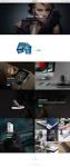 Obsah Redakční systém Wordpress 3. Použití a správa redakčního systému Wordpress... 2 3.1 Cíle kapitoly... 2 3.2 Klíčová slova... 2 3.3 Čas potřebný ke studiu... 2 3.4 Průvodce kapitolou... 2 3.5 Obsah
Obsah Redakční systém Wordpress 3. Použití a správa redakčního systému Wordpress... 2 3.1 Cíle kapitoly... 2 3.2 Klíčová slova... 2 3.3 Čas potřebný ke studiu... 2 3.4 Průvodce kapitolou... 2 3.5 Obsah
Návod na elektronické odevzdání ročních statistik na ÚZIS
 Návod na elektronické odevzdání ročních statistik na ÚZIS Nejprve se zaregistrujte do Centrálního úložiště výkazů ÚZIS Pokud již jste registrovaní na ÚZIS 1, pokračujte na Vytvoření statistiky v Praktiku
Návod na elektronické odevzdání ročních statistik na ÚZIS Nejprve se zaregistrujte do Centrálního úložiště výkazů ÚZIS Pokud již jste registrovaní na ÚZIS 1, pokračujte na Vytvoření statistiky v Praktiku
Podrobný návod pro administraci zákaznických účtů na portálu Czechiatour.eu
 2013 Podrobný návod pro administraci zákaznických účtů na portálu Czechiatour.eu Czechiatour.eu 1.2.2013 Vážení zákazníci portálu Czechiatour.eu. Abychom Vám co nejvíce usnadnili orientaci v administraci
2013 Podrobný návod pro administraci zákaznických účtů na portálu Czechiatour.eu Czechiatour.eu 1.2.2013 Vážení zákazníci portálu Czechiatour.eu. Abychom Vám co nejvíce usnadnili orientaci v administraci
Monitoring mikroregionů a jejich rozvojových dokumentů. imr. On-line systém evidence mikroregionů a jejich rozvojových dokumentů
 Monitoring mikroregionů a jejich rozvojových dokumentů imr On-line systém evidence mikroregionů a jejich rozvojových dokumentů Ministerstvo pro místní rozvoj Ústav územního rozvoje Brno, 2006 OBSAH Úvod
Monitoring mikroregionů a jejich rozvojových dokumentů imr On-line systém evidence mikroregionů a jejich rozvojových dokumentů Ministerstvo pro místní rozvoj Ústav územního rozvoje Brno, 2006 OBSAH Úvod
WEBOVÉ STRÁNKY www.krestanskevanoce.cz
 WEBOVÉ STRÁNKY www.krestanskevanoce.cz Domovská stránka Křesťanských Vánoc je založena na databázi, která vedle běžných funkcí redakčního systému internetové prezentace umožňuje též uložit údaje o jednotlivých
WEBOVÉ STRÁNKY www.krestanskevanoce.cz Domovská stránka Křesťanských Vánoc je založena na databázi, která vedle běžných funkcí redakčního systému internetové prezentace umožňuje též uložit údaje o jednotlivých
Manuál PVU zadavatel Platnost pro elektronický nástroj X-EN verze 3 a novější
 Manuál PVU zadavatel Platnost pro elektronický nástroj X-EN verze 3 a novější 1 Vytvoření profilu zadavatele... 2 1.1 Doplnění identifikátoru profilu zadavatele ve VVZ... 2 2 Správa profilu... 3 2.1 Vytvoření
Manuál PVU zadavatel Platnost pro elektronický nástroj X-EN verze 3 a novější 1 Vytvoření profilu zadavatele... 2 1.1 Doplnění identifikátoru profilu zadavatele ve VVZ... 2 2 Správa profilu... 3 2.1 Vytvoření
Uživatelský manuál aplikace. Dental MAXweb
 Uživatelský manuál aplikace Dental MAXweb Obsah Obsah... 2 1. Základní operace... 3 1.1. Přihlášení do aplikace... 3 1.2. Odhlášení z aplikace... 3 1.3. Náhled aplikace v jiné úrovni... 3 1.4. Změna barevné
Uživatelský manuál aplikace Dental MAXweb Obsah Obsah... 2 1. Základní operace... 3 1.1. Přihlášení do aplikace... 3 1.2. Odhlášení z aplikace... 3 1.3. Náhled aplikace v jiné úrovni... 3 1.4. Změna barevné
Přihlášení dodavatelů do portálu Distribuce plynu online - DPO
 Přihlášení dodavatelů do portálu Distribuce plynu online - DPO Návod Přístupy na úvodní stránku portálu DPO: www.gasnet.cz/dpo www.gasnet.cz/cs/distribuce-plynu-online/ 1. Přihlášení do portálu 2. Podání
Přihlášení dodavatelů do portálu Distribuce plynu online - DPO Návod Přístupy na úvodní stránku portálu DPO: www.gasnet.cz/dpo www.gasnet.cz/cs/distribuce-plynu-online/ 1. Přihlášení do portálu 2. Podání
ROZHRANÍ PRO ZPŘÍSTUPNĚNÍ A PREZENTACI ZNALOSTNÍ DATABÁZE INTERPI UŽIVATELSKÁ PŘÍRUČKA
 ROZHRANÍ PRO ZPŘÍSTUPNĚNÍ A PREZENTACI ZNALOSTNÍ DATABÁZE INTERPI UŽIVATELSKÁ PŘÍRUČKA INTERPI Interoperabilita v paměťových institucích Program aplikovaného výzkumu a vývoje národní kulturní identity
ROZHRANÍ PRO ZPŘÍSTUPNĚNÍ A PREZENTACI ZNALOSTNÍ DATABÁZE INTERPI UŽIVATELSKÁ PŘÍRUČKA INTERPI Interoperabilita v paměťových institucích Program aplikovaného výzkumu a vývoje národní kulturní identity
CitiManager: Stručný návod k přechodu na nový systém pro držitele karet
 Tento stručný návod vám ukáže: 1. jak postupovat při registraci do CitiManager a) Pouze pro stávající držitele karet, kteří používají online výpisy b) Pouze pro držitele karet, kteří používají papírové
Tento stručný návod vám ukáže: 1. jak postupovat při registraci do CitiManager a) Pouze pro stávající držitele karet, kteří používají online výpisy b) Pouze pro držitele karet, kteří používají papírové
PRO PRÁCI S APLIKACÍ SKV - VÝBĚR KVALITNÍCH VÝSLEDKŮ
 MANUÁL PRO PRÁCI S APLIKACÍ SKV - VÝBĚR KVALITNÍCH VÝSLEDKŮ Verze 1.0 (170714) 1 Obsah 1. Základní informace o používání SKV - aplikace pro výběr kvalitních výsledků...3 1.1 Příhlášení do SKV...3 2.1 Změna
MANUÁL PRO PRÁCI S APLIKACÍ SKV - VÝBĚR KVALITNÍCH VÝSLEDKŮ Verze 1.0 (170714) 1 Obsah 1. Základní informace o používání SKV - aplikace pro výběr kvalitních výsledků...3 1.1 Příhlášení do SKV...3 2.1 Změna
ARL webové formuláře. Uživatelský manuál Vstup do formulářů najdete v online katalogu.
 ARL webové formuláře 25.8.2016 Vstup do formulářů najdete v online katalogu. Pro vstup do formulářů je potřeba se přihlásit. Heslo pro vstup do systému obdržíte od pracovníků KNAV. Po přihlášení uvidíte
ARL webové formuláře 25.8.2016 Vstup do formulářů najdete v online katalogu. Pro vstup do formulářů je potřeba se přihlásit. Heslo pro vstup do systému obdržíte od pracovníků KNAV. Po přihlášení uvidíte
Profesis on-line 20.1.2015. Obrázky v prezentaci byly upraveny pro potřeby prezentace.
 Profesis on-line 20.1.2015 Obrázky v prezentaci byly upraveny pro potřeby prezentace. Adresa systému: www.profesis.cz Údaje nutné pro přihlášení: - přihlašovací jméno: sedmimístné číslo autorizace (včetně
Profesis on-line 20.1.2015 Obrázky v prezentaci byly upraveny pro potřeby prezentace. Adresa systému: www.profesis.cz Údaje nutné pro přihlášení: - přihlašovací jméno: sedmimístné číslo autorizace (včetně
Nápověda k programu KuDu QCValidator v 1.00
 Nápověda k programu KuDu QCValidator v 1.00 Po nainstalování KuDu QCV Validatoru na váš počítač je nejprve nutné provést registraci. Na titulní obrazovce se vám objeví registrační kód, který pošlete na
Nápověda k programu KuDu QCValidator v 1.00 Po nainstalování KuDu QCV Validatoru na váš počítač je nejprve nutné provést registraci. Na titulní obrazovce se vám objeví registrační kód, který pošlete na
Nápověda k systému CCS Carnet Mini. Manuál k aplikaci pro evidenci knihy jízd
 Nápověda k systému CCS Carnet Mini Manuál k aplikaci pro evidenci knihy jízd Vážený zákazníku, vítejte v našem nejnovějším systému pro evidenci knihy jízd - CCS Carnet Mini. V následujících kapitolách
Nápověda k systému CCS Carnet Mini Manuál k aplikaci pro evidenci knihy jízd Vážený zákazníku, vítejte v našem nejnovějším systému pro evidenci knihy jízd - CCS Carnet Mini. V následujících kapitolách
NÁVOD NA VKLÁDÁNÍ A EDITACI AKCÍ PROJEKTŮ
 NÁVOD NA VKLÁDÁNÍ A EDITACI AKCÍ PROJEKTŮ 1. ÚVOD...2 2. VLOŽENÍ NOVÉ AKCE PROJEKTU...3 3. EDITACE UVEŘEJNĚNÉ AKCE PROJEKTU...7 4. WORKFLOW...9 4.1 Notifikace... 11 4.2 Komunikace k akci projektu... 12
NÁVOD NA VKLÁDÁNÍ A EDITACI AKCÍ PROJEKTŮ 1. ÚVOD...2 2. VLOŽENÍ NOVÉ AKCE PROJEKTU...3 3. EDITACE UVEŘEJNĚNÉ AKCE PROJEKTU...7 4. WORKFLOW...9 4.1 Notifikace... 11 4.2 Komunikace k akci projektu... 12
Nápověda pro systém moje.i-zakovska.cz
 www.i-zakovska.cz Nápověda pro systém moje.i-zakovska.cz Obsah 1. Základní informace o moje.i-zakovska.cz... 2 2. Příručka pro uživatele i-zakovska.cz... 3 2.1 Registrace do aplikace... 3 2.2 Základní
www.i-zakovska.cz Nápověda pro systém moje.i-zakovska.cz Obsah 1. Základní informace o moje.i-zakovska.cz... 2 2. Příručka pro uživatele i-zakovska.cz... 3 2.1 Registrace do aplikace... 3 2.2 Základní
1 Úvod. 2 Registrace a přihlášení. Registrace). Zobrazí se stránka, kde budete mít na výběr ze dvou možností. Můžete vytvořit nové či.
 1 Úvod Aplikace XPERA Projects, která je určena pro sběr a řešení požadavků, přináší nový rozměr a efektivity mobilního klienta. Aplikace Xpera Projects pro ios znamená mít řešené případy stále s sebou.
1 Úvod Aplikace XPERA Projects, která je určena pro sběr a řešení požadavků, přináší nový rozměr a efektivity mobilního klienta. Aplikace Xpera Projects pro ios znamená mít řešené případy stále s sebou.
Questionnaire příručka uživatele
 Questionnaire příručka uživatele Obsah: K čemu aplikace slouží? Popis funkcí Návod k použití o Úvodní dialogové okno o Pro respondenty o Pro administrátory K čemu aplikace slouží? Program questionnaire
Questionnaire příručka uživatele Obsah: K čemu aplikace slouží? Popis funkcí Návod k použití o Úvodní dialogové okno o Pro respondenty o Pro administrátory K čemu aplikace slouží? Program questionnaire
Identity management na ČHMU uživatelská příručka
 Identity management na ČHMU uživatelská příručka BCV solutions s.r.o Lucie Cirkvová Edit: CHMU Michal Steinhart Obsah příručky: 1 IDENTITY MANAGEMENT NA ČHMU... 2 2 UŽIVATELSKÉ ROZHRANÍ IDM... 3 2.1 PŘIHLÁŠENÍ
Identity management na ČHMU uživatelská příručka BCV solutions s.r.o Lucie Cirkvová Edit: CHMU Michal Steinhart Obsah příručky: 1 IDENTITY MANAGEMENT NA ČHMU... 2 2 UŽIVATELSKÉ ROZHRANÍ IDM... 3 2.1 PŘIHLÁŠENÍ
Stručný průvodce aplikací Sběr dat pro CEP a CEZ
 Stručný průvodce aplikací Sběr dat pro CEP a CEZ (verze 1.0) Rada pro výzkum a vývoj Úřad vlády ČR Určeno necertifikovanému dodavateli dat RVV 2003 1. Vstup do aplikace Informace pro uživatele, uživatelské
Stručný průvodce aplikací Sběr dat pro CEP a CEZ (verze 1.0) Rada pro výzkum a vývoj Úřad vlády ČR Určeno necertifikovanému dodavateli dat RVV 2003 1. Vstup do aplikace Informace pro uživatele, uživatelské
MANUÁL PRO UŽIVATELE WEBU ADRESÁŘ DESIGNÉRŮ
 MANUÁL PRO UŽIVATELE WEBU ADRESÁŘ DESIGNÉRŮ Verze 1.0 ČESKÁ AGENTURA NA PODPORU OBCHODU Dittrichova 21, 128 01 Praha 2 Zelená linka pro export: 800 133 331, fax: 224 907 503 e-mail: info@czechtrade.cz
MANUÁL PRO UŽIVATELE WEBU ADRESÁŘ DESIGNÉRŮ Verze 1.0 ČESKÁ AGENTURA NA PODPORU OBCHODU Dittrichova 21, 128 01 Praha 2 Zelená linka pro export: 800 133 331, fax: 224 907 503 e-mail: info@czechtrade.cz
1. Pro přihlášení k odběru novinek klikněte na tlačítko Registrace nového uživatele.
 1. Vstup do aplikace Na adrese: http://prace.statnisprava.cz 2. První stránka aplikace 1. Pro přihlášení k odběru novinek klikněte na tlačítko Registrace nového uživatele. 2. Poté budete přesměrováni na
1. Vstup do aplikace Na adrese: http://prace.statnisprava.cz 2. První stránka aplikace 1. Pro přihlášení k odběru novinek klikněte na tlačítko Registrace nového uživatele. 2. Poté budete přesměrováni na
PRO PRÁCI S APLIKACÍ SKV - SYSTÉM KVALITNÍCH VÝSLEDKŮ
 MANUÁL PRO PRÁCI S APLIKACÍ SKV - SYSTÉM KVALITNÍCH VÝSLEDKŮ Verze 6.0 (130818) 1 OBSAH 1. ZÁKLADNÍ INFORMACE O POUŽÍVÁNÍ SKV - SYSTÉM PRO VÝBĚR KVALITNÍCH VÝSLEDKŮ... 3 1.1 PŘIHLÁŠENÍ DO SKV... 3 2.1
MANUÁL PRO PRÁCI S APLIKACÍ SKV - SYSTÉM KVALITNÍCH VÝSLEDKŮ Verze 6.0 (130818) 1 OBSAH 1. ZÁKLADNÍ INFORMACE O POUŽÍVÁNÍ SKV - SYSTÉM PRO VÝBĚR KVALITNÍCH VÝSLEDKŮ... 3 1.1 PŘIHLÁŠENÍ DO SKV... 3 2.1
Manuál pro obsluhu Webových stránek
 ResMaster Systems s.r.o. Truhlářská 1119/20, 110 00 Praha 1 Manuál pro obsluhu Webových stránek (Prosinec 2018) Jana Vítová, +420 225 388 130 2018 Obsah Úvod Webové stránky... 3 Slovník pojmů... 3 URL
ResMaster Systems s.r.o. Truhlářská 1119/20, 110 00 Praha 1 Manuál pro obsluhu Webových stránek (Prosinec 2018) Jana Vítová, +420 225 388 130 2018 Obsah Úvod Webové stránky... 3 Slovník pojmů... 3 URL
Vyhledávací techniky a editace v klientovi ARL
 Vyhledávací techniky a editace v klientovi ARL VYHLEDÁVÁNÍ techniky SCAN, BROWSE, Jednoduché vyhledávání Po přepnutí do báze, ve které budu hledat (nejčastěji báze autorit cav_un_auth a záznamů cav_un_epca)
Vyhledávací techniky a editace v klientovi ARL VYHLEDÁVÁNÍ techniky SCAN, BROWSE, Jednoduché vyhledávání Po přepnutí do báze, ve které budu hledat (nejčastěji báze autorit cav_un_auth a záznamů cav_un_epca)
Seminář ASEP Kolektiv ASEP Knihovna AV ČR, v. v. i. Praha Brno
 Seminář ASEP 2017 Kolektiv ASEP Knihovna AV ČR, v. v. i. Praha 28. 2. 2016. Brno 2. 3. 2016 Program RIV - kontrola dat sběr 2017 ARL na serveru v KNAV (klient, požadavky, importy, formuláře) Datový repozitář
Seminář ASEP 2017 Kolektiv ASEP Knihovna AV ČR, v. v. i. Praha 28. 2. 2016. Brno 2. 3. 2016 Program RIV - kontrola dat sběr 2017 ARL na serveru v KNAV (klient, požadavky, importy, formuláře) Datový repozitář
Manuál k editaci webu NUDZ
 Manuál k editaci webu NUDZ Obsah Úvod 2 Vstup do redakčního systému a na intranet 4 Uživatelé (všichni zaměstnanci) Editace osobních stránek 5 9 Publikace, projekty 10 Fotogalerie 11 12 Zobrazení stránky
Manuál k editaci webu NUDZ Obsah Úvod 2 Vstup do redakčního systému a na intranet 4 Uživatelé (všichni zaměstnanci) Editace osobních stránek 5 9 Publikace, projekty 10 Fotogalerie 11 12 Zobrazení stránky
Pravidla používání webového rezervačního systému bezpečnostních školení Letiště Praha, a. s. - firma
 Pravidla používání webového rezervačního systému bezpečnostních školení Letiště Praha, a. s. - firma Jako firma se na portálu www.skoleni-lp.cz registrujte, pokud jste podnikající fyzická osoba nebo právnická
Pravidla používání webového rezervačního systému bezpečnostních školení Letiště Praha, a. s. - firma Jako firma se na portálu www.skoleni-lp.cz registrujte, pokud jste podnikající fyzická osoba nebo právnická
Informační systém Národní soustavy kvalifikací (IS NSK) Návod na obsluhu interního webu - tvorba kvalifikačního a hodnoticího standardu
 Informační systém Národní soustavy kvalifikací (IS NSK) Návod na obsluhu interního webu - tvorba kvalifikačního a hodnoticího standardu 28.5.2013 Obsah Interní web IS NSK tvorba standardu Obsah... 2 Návod
Informační systém Národní soustavy kvalifikací (IS NSK) Návod na obsluhu interního webu - tvorba kvalifikačního a hodnoticího standardu 28.5.2013 Obsah Interní web IS NSK tvorba standardu Obsah... 2 Návod
E-BILLING UŽIVATELSKÝ MANUÁL. Platí od 08.2012. www.dhlfreight.cz 840 111 308
 E-BILLING UŽIVATELSKÝ MANUÁL Platí od 08.2012 www.dhlfreight.cz 840 111 308 Obsah 1. E-BILLING 1.1 Úvod... 3 2. Registrační proces 2.1 Registrace do DHL E-BILLING... 4 2.2 Postup registrace do DHL E-BILLING...
E-BILLING UŽIVATELSKÝ MANUÁL Platí od 08.2012 www.dhlfreight.cz 840 111 308 Obsah 1. E-BILLING 1.1 Úvod... 3 2. Registrační proces 2.1 Registrace do DHL E-BILLING... 4 2.2 Postup registrace do DHL E-BILLING...
Informační systém MŠMT pro elektronické řešení dotačních programů - oblast podpora výuky plavání
 Informační systém MŠMT pro elektronické řešení dotačních programů - oblast podpora výuky plavání určeno pro žádosti na rok 2017 (a dál) Mgr. Radek Maca, NIDV Cíle prezentace 1. Seznámit vás s elektronickým
Informační systém MŠMT pro elektronické řešení dotačních programů - oblast podpora výuky plavání určeno pro žádosti na rok 2017 (a dál) Mgr. Radek Maca, NIDV Cíle prezentace 1. Seznámit vás s elektronickým
Průvodce novým elektronickým systémem IS-SPORT
 Průvodce novým elektronickým systémem IS-SPORT SEMINÁŘ NA TÉMA: STÁTNÍ PODPORA TĚLOVÝCHOVNÝCH JEDNOT A SPORTOVNÍCH KLUBŮ V ROCE 2017 PRAŽSKÁ TĚLOVÝCHOVNÁ UNIE, 14./15.11.2016 Úvodní informace Informační
Průvodce novým elektronickým systémem IS-SPORT SEMINÁŘ NA TÉMA: STÁTNÍ PODPORA TĚLOVÝCHOVNÝCH JEDNOT A SPORTOVNÍCH KLUBŮ V ROCE 2017 PRAŽSKÁ TĚLOVÝCHOVNÁ UNIE, 14./15.11.2016 Úvodní informace Informační
Př ihlaš ova ní do IS etešty př eš JIP
 Př ihlaš ova ní do IS etešty př eš JIP Aktualizováno: 16.10.2014 OBSAH 1 Úvod... 3 1.1 Účel dokumentu... 3 1.2 Zkratky... 3 1.3 Historie... 3 2 Přístup k aplikaci etesty... 3 3 Lokální administrátor...
Př ihlaš ova ní do IS etešty př eš JIP Aktualizováno: 16.10.2014 OBSAH 1 Úvod... 3 1.1 Účel dokumentu... 3 1.2 Zkratky... 3 1.3 Historie... 3 2 Přístup k aplikaci etesty... 3 3 Lokální administrátor...
ASEP pracovní setkání. 13. 2. 2014 Praha 14. 2. 2014 Brno
 ASEP pracovní setkání 13. 2. 2014 Praha 14. 2. 2014 Brno Osnova RIV 2014 Formuláře, klient úpravy ARL Na co se ptáte?! Knihy povinný výtisk. Kontroly dat postup Termíny Hodnocení 2015 a ASEP Týmy, obory,
ASEP pracovní setkání 13. 2. 2014 Praha 14. 2. 2014 Brno Osnova RIV 2014 Formuláře, klient úpravy ARL Na co se ptáte?! Knihy povinný výtisk. Kontroly dat postup Termíny Hodnocení 2015 a ASEP Týmy, obory,
Agentura ochrany přírody a krajiny ČR Odbor vývoje a správy aplikací
 Agentura ochrany přírody a krajiny ČR Odbor vývoje a správy aplikací Manuál k editační části aplikace Stavby v CHKO autor: Ladislav Matouš datum: 14.3.2014 verze dokumentu: 0.7 1 1 Obsah 1.1 Prohlížení
Agentura ochrany přírody a krajiny ČR Odbor vývoje a správy aplikací Manuál k editační části aplikace Stavby v CHKO autor: Ladislav Matouš datum: 14.3.2014 verze dokumentu: 0.7 1 1 Obsah 1.1 Prohlížení
